Cómo manejar el código de error 8072 en Mac (09.15.25)
macOS es una de las plataformas más eficientes en este momento porque simplifica la mayoría de las operaciones básicas de la computadora. Por ejemplo, instalar nuevas aplicaciones es tan fácil como arrastrar la aplicación a la carpeta Aplicaciones y buscar archivos es mucho más rápido con Spotlight. Eliminar archivos, por otro lado, es tan fácil como arrastrarlos a la Papelera.
Estos procesos se pueden llevar a cabo sin problemas la mayor parte del tiempo. Sin embargo, es normal encontrar errores cuando no se cumplen ciertos parámetros al realizar la tarea. Por ejemplo, varios usuarios de Mac informaron haber recibido el código de error 8072 en Mac cuando intentaban eliminar un archivo o moverlo a la Papelera. Esto solo significa que el archivo o los archivos que se eliminan no cumplen con los requisitos para completar la tarea.
Este artículo discutirá cuál es el código de error 8072 y por qué su Mac recibe este error. También le mostraremos los pasos para solucionar el código de error 8072 de Mac.
¿Qué es el código de error 8072 en Mac?El código de error 8072 es un problema común de Mac que ocurre cuando un usuario intenta eliminar un archivo dañado o una copia de seguridad de Time Machine, o cuando el usuario intenta vaciar la Papelera. Sin embargo, hay usuarios que informaron haber obtenido el mismo error incluso al intentar cambiar el nombre de un archivo.
El código de error 8072 suele ir acompañado del siguiente texto:
La operación no puede debe completarse porque se produjo un error inesperado (código de error -8072).
Cuando recibe este mensaje, es difícil determinar cuál es la causa del error, lo que dificulta la solución del problema. Si recibe el código de error 8072 en Mac, esto significa que el problema está relacionado con los permisos del archivo o archivos que desea eliminar.
Es posible que el sistema operativo Mac esté utilizando actualmente el archivo que está intentando mover a la Papelera. El error también puede ocurrir si está intentando eliminar una función de software, como una parte de la copia de seguridad de Time Machine u otras aplicaciones de terceros.
Siempre que inicie la eliminación de un archivo, el sistema verifica si el usuario actual tiene permisos suficientes para acceder o realizar cambios en ese archivo. El sistema también comprueba si el archivo no se está utilizando actualmente. Si alguno de estos dos criterios falla, el proceso de eliminación fallará y verá el código de error 8072.
Si su Mac recibe el código de error 8072, primero debe resolver los problemas de permisos antes que usted. eliminar, cambiar el nombre o realizar cambios en el archivo en cuestión.
Cómo corregir el código de error 8072 en MacMover archivos innecesarios a la Papelera es una tarea básica de la computadora que debe llevarse a cabo sin problemas y de manera eficiente. Si tiene problemas al eliminar o realizar cambios en sus archivos, es posible que el archivo esté dañado o que se esté utilizando actualmente. Estos son algunos pasos que puede probar si recibe el código de error 8072 en su Mac:
Solución n. ° 1: asegúrese de tener el permiso suficiente.Cuando intente eliminar o cambiar el nombre de un archivo obtiene el código de error 8072, verifique si tiene suficientes permisos para leer y escribir el archivo. Para hacer esto:
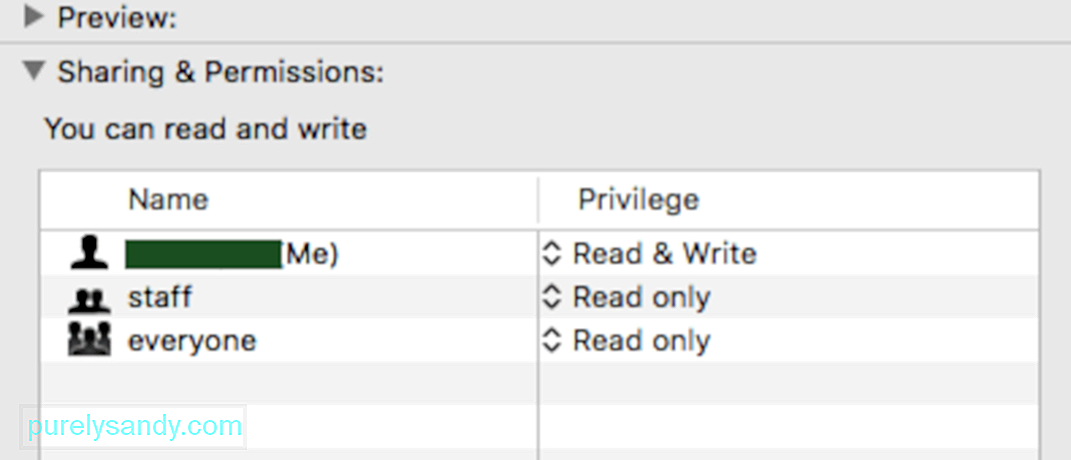
Ahora debería tener suficientes permisos para eliminar el archivo.
Solución # 2: Vaciar la Papelera a la fuerza. macOS tiene una función útil de la Papelera que la mayoría de los usuarios no tienen conciente de. De hecho, puede forzar el vaciado de la Papelera cuando algunos archivos son demasiado tercos para ser eliminados. Para hacer esto, siga los pasos a continuación: 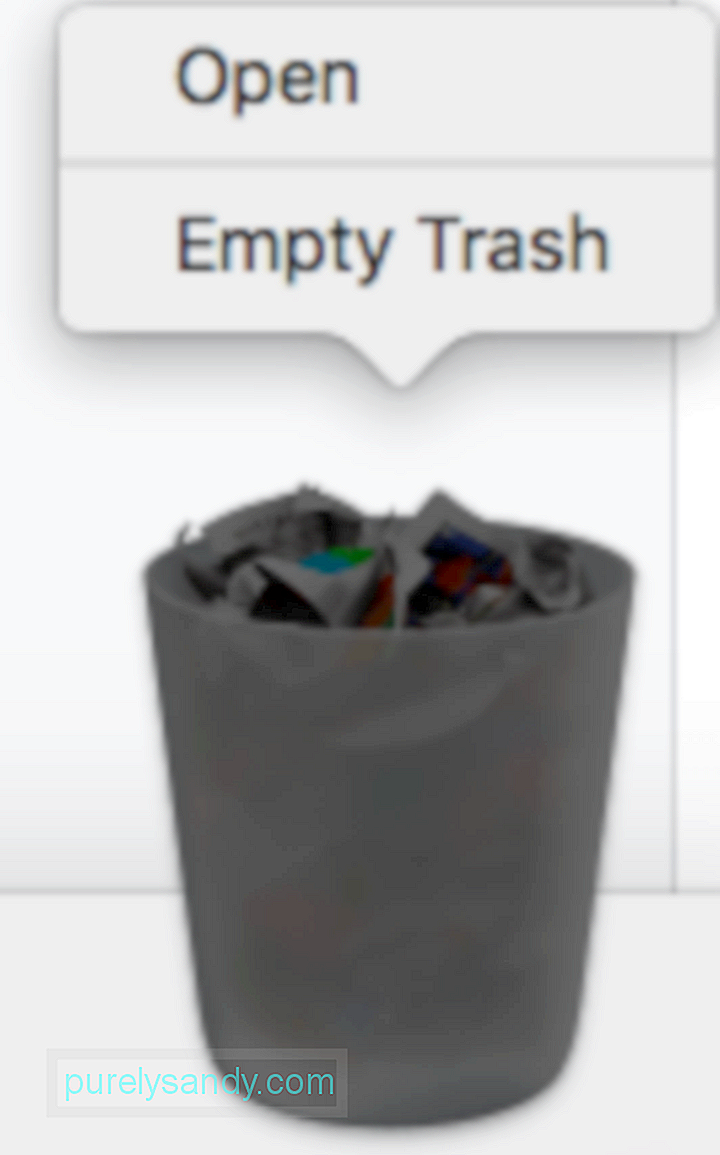
Puede verificar si todos los archivos se han eliminado abriendo la carpeta Papelera.
Solución # 3: Use comandos para eliminar archivos.Si los archivos que desea eliminar se encuentran en otro lugar y no están en la Papelera, puede usar Terminal para sobrescribir los controles de permisos y eliminarlos manualmente. Este método se puede usar cuando el archivo o los archivos en cuestión están dañados o cuando el proceso de eliminación causa más errores, como macOS que se bloquea o que su Mac deja de responder.
Para hacer esto, siga las instrucciones a continuación:

Una vez que se haya ejecutado el comando, tu El archivo o carpeta ahora debería eliminarse.
Solución n. ° 4: use una aplicación de terceros.Si los métodos anteriores no ayudan o si necesita eliminar archivos a los que no se puede acceder fácilmente, como archivos basura y archivos en caché, puede usar un Mac software más limpio para limpiar su sistema. Una aplicación de limpieza confiable debería barrer todo su disco en busca de archivos innecesarios y eliminarlos.
Solución # 5: Anular permisos al eliminar archivos de Time Machine.Si el archivo que desea eliminar es parte de los archivos de respaldo creados por Time Machine (TM), puede utilizar este método para resolver el código de error 8072. No podrá eliminar los archivos de copia de seguridad de Time Machine cuando se esté ejecutando esta función:
Para anular el permiso del archivo, siga los pasos a continuación:
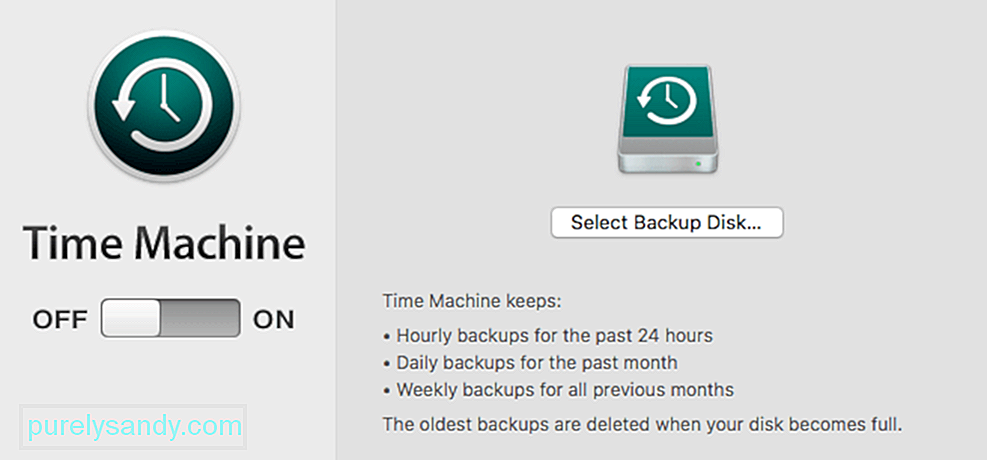
Cuando encuentre el código de error 8072 al eliminar o realizar cambios en archivos y carpetas en su Mac, puede resolver fácilmente este problema siguiendo las correcciones apropiadas anteriores. El código de error 8072 es principalmente un error de permiso, por lo que debe asegurarse de que ninguna aplicación esté usando el archivo y que tenga la capacidad de leer y escribir en el archivo para poder realizar cambios. También puede usar comandos o una aplicación de administración de archivos de terceros si los archivos son demasiado tercos para el proceso de eliminación común.
Video de Youtube: Cómo manejar el código de error 8072 en Mac
09, 2025

